Создание веб-страницы может показаться сложным процессом, но с правильной инструкцией и немного терпения вы сможете создать свою собственную страницу с нуля. В этой подробной инструкции мы расскажем вам о ключевых шагах, которые нужно выполнить, чтобы создать функциональную и эстетически привлекательную веб-страницу.
Первым шагом в создании веб-страницы является выбор языка разметки, который будет использоваться для создания страницы. Один из наиболее популярных языков разметки для веб-страниц - HTML (HyperText Markup Language). HTML используется для определения структуры и содержимого веб-страницы. Вы можете использовать любой текстовый редактор, такой как Notepad++ или Sublime Text, чтобы создать новый файл с расширением .html.
После того, как вы создали файл HTML, вы можете начать разрабатывать структуру вашей веб-страницы. Основным элементом каждой HTML-страницы является тег
. Здесь вы будете размещать все содержимое вашей страницы, такое как текст, изображения и другие элементы. Вы также можете использовать различные теги, такие как,
, , и другие, чтобы структурировать и форматировать текст на вашей странице.
Шаги создания веб-страницы с нуля
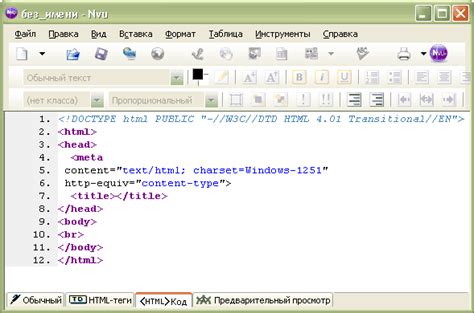
Создание веб-страницы с нуля может показаться сложной задачей, но с правильным подходом и базовыми знаниями HTML вы сможете справиться с этим. Вот несколько шагов, которые помогут вам создать свою первую веб-страницу:
- 1. Задайте заголовок страницы
- 2. Создайте основное содержимое страницы
- 3. Добавьте списки
- 4. Вставьте изображения
- 5. Создайте ссылки
- 6. Добавьте таблицы
- 7. Добавьте формы
Добавьте тег <h1> с текстом, который будет являться заголовком вашей страницы. Например, <h1>Моя первая веб-страница</h1>.
Используйте теги <p> для добавления параграфов и текста на вашу страницу. Например, <p>Это мой первый параграф.</p>.
Используйте теги <ul>, <ol> и <li> для создания неупорядоченных и упорядоченных списков. Например, <ul> <li>Первый пункт</li> <li>Второй пункт</li> </ul>.
Для вставки изображений, используйте тег <img> и добавьте атрибуты src и alt. Например, <img src="image.jpg" alt="Описание изображения">.
Для создания ссылок, используйте тег <a> и задайте атрибуты href и текст ссылки. Например, <a href="https://www.example.com">Ссылка</a>.
Используйте теги <table>, <tr> и <td> для создания таблиц. Например, <table> <tr> <td>Ячейка 1</td> <td>Ячейка 2</td> </tr> </table>.
Используйте тег <form> для создания форм на вашей странице. Например, <form> <input type="text" name="name"> <input type="submit" value="Отправить"> </form>.
С этими основными шагами вы можете создать простую веб-страницу. Не забудьте сохранить файл с расширением .html и открыть его веб-браузером для просмотра результата.
Выбор платформы и веб-хостинга
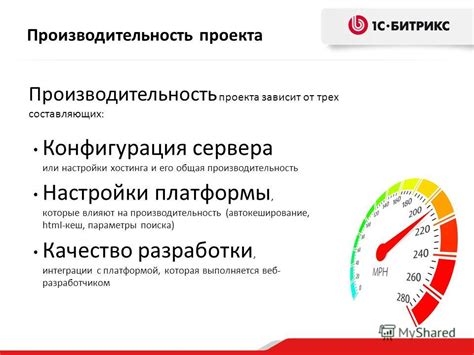
Существует множество платформ для разработки веб-страниц, таких как WordPress, Joomla, Drupal и другие. Зачастую выбор платформы зависит от вашего уровня знаний и опыта веб-разработки, а также целей и требований вашего проекта.
Выбрав платформу, вам также потребуется надежный веб-хостинг, который будет обеспечивать доступность вашего сайта в Интернете. Веб-хостинг - это услуга, предоставляемая компаниями, которая позволяет разместить ваш сайт на сервере и обеспечивает его функционирование 24/7.
При выборе веб-хостинга следует обратить внимание на такие факторы, как скорость работы серверов, доступность технической поддержки, объем предоставляемого дискового пространства и трафика, наличие дополнительных функций (например, бэкапы данных, SSL-сертификаты) и, конечно же, стоимость услуг.
Важно также учесть возможности масштабирования вашего проекта в будущем. Если вы планируете разрабатывать крупные и сложные веб-страницы с большим трафиком, рекомендуется выбирать хостинг-провайдера с высокой производительностью и возможностью горизонтального и вертикального масштабирования.
Итак, перед созданием веб-страницы необходимо принять решение о выборе платформы и найти надежного веб-хостинга, который будет подходить под ваши потребности и требования проекта.
Регистрация домена

Чтобы зарегистрировать домен, вам нужно выбрать подходящее имя, проверить его доступность и зарегистрировать его у аккредитованного регистратора доменов.
При выборе имени домена рекомендуется использовать простые и запоминающиеся слова или фразы, связанные с вашим бизнесом или предоставляемыми услугами. Избегайте использования сложных или запутанных названий, которые могут быть трудными для запоминания или написания.
После выбора имени домена, вы можете проверить его доступность с помощью специальной функции на сайте регистратора доменов. Если имя домена уже занято, вам придется выбрать другое или изменить его немного (например, добавить цифры или дефисы).
Когда вы найдете доступное имя домена, вы можете продолжить регистрацию. Вам потребуется заполнить некоторую информацию о себе и своем бизнесе, а также выбрать срок регистрации. Обычно домен можно зарегистрировать на год или более.
После успешной регистрации домена, вы становитесь его владельцем и можете использовать его для создания своей веб-страницы. Не забудьте продлевать регистрацию домена, чтобы он оставался вашим на протяжении всего времени работы вашего веб-сайта.
Создание дизайна и макета страницы

Дизайн и макет веб-страницы играют ключевую роль в создании хорошего пользовательского опыта. Разработка привлекательного и функционального дизайна поможет удержать внимание пользователей и обеспечить удобную навигацию по содержимому. В этом разделе мы рассмотрим несколько ключевых шагов для создания эффективного дизайна и макета веб-страницы.
1. Определение цели страницы
Перед тем как начать создание дизайна, необходимо определить цель страницы. Четкое понимание того, что вы хотите достигнуть, поможет сосредоточиться на ключевом содержании и функциях страницы.
2. Создание структуры страницы
Структура страницы состоит из заголовков, разделов, списков и других элементов, которые помогают организовать информацию на странице. Разделите информацию на логические блоки и используйте соответствующие HTML-теги для создания структуры.
3. Выбор цветовой палитры
Выбор правильной цветовой палитры поможет создать гармоничный и привлекательный дизайн. Используйте цвета, которые соответствуют вашей брендированной палитре и создают нужное впечатление.
4. Использование шрифтов
Выберите шрифты, которые хорошо читаются и соответствуют общему стилю дизайна. Рекомендуется использовать не более двух-трех шрифтов для создания единого стиля.
5. Размещение элементов на странице
Разместите элементы на странице таким образом, чтобы они были легко обнаруживаемы и доступны для пользователей. Удачное размещение элементов поможет поддерживать понятную навигацию и создавать удобный пользовательский интерфейс.
6. Учтите мобильное устройство
Современные веб-страницы должны быть адаптивными и отзывчивыми на различные устройства. Убедитесь, что ваш дизайн и макет хорошо выглядят на разных размерах экранов.
Создание дизайна и макета веб-страницы - это сложный процесс, требующий внимания к деталям и учета потребностей пользователей. Применение этих шагов поможет вам создать эффективный и привлекательный дизайн, который поможет достичь ваших целей.
Написание HTML-кода

Вот основные теги, которые вы можете использовать при написании HTML-кода:
<p>– используется для создания абзацев текста.<ul>– создает неупорядоченный список, где элементы списка отображаются в виде маркеров.<ol>– создает упорядоченный список, где элементы списка нумеруются.<li>– определяет элемент списка.
Один из примеров HTML-кода может выглядеть следующим образом:
<p>Это пример абзаца текста.</p> <ul> <li>Первый элемент списка</li> <li>Второй элемент списка</li> <li>Третий элемент списка</li> </ul> <p>Это еще один абзац текста.</p> <ol> <li>Первый элемент упорядоченного списка</li> <li>Второй элемент упорядоченного списка</li> <li>Третий элемент упорядоченного списка</li> </ol>
Приведенный код создаст страницу с двумя абзацами текста и двумя списками (неупорядоченным и упорядоченным) с тремя элементами в каждом.
Используя различные теги, вы можете создавать разнообразное содержимое на вашей веб-странице. Удачного написания HTML-кода!
Стилизация страницы с помощью CSS
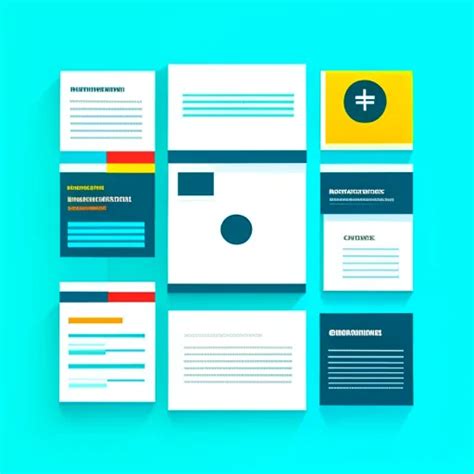
Для начала работы с CSS нужно создать отдельный файл стилей и связать его с HTML-страницей. Для этого используется тег внутри элемента
. Например:<link rel="stylesheet" type="text/css" href="styles.css">
В этом примере файл стилей называется "styles.css". Он должен быть создан в той же директории, что и HTML-страница.
Синтаксис CSS состоит из селекторов и свойств. Селекторы указывают на элементы, к которым нужно применить стили, а свойства определяют, как выглядят эти элементы.
Например, чтобы изменить цвет текста всех абзацев на красный, можно использовать следующий код:
p { color: red; }
Здесь "p" - это селектор, а "color: red" - это свойство, которое устанавливает красный цвет текста. CSS поддерживает широкий диапазон свойств, таких как font-size (размер шрифта), background-color (цвет фона), margin (внешний отступ) и т. д.
Еще одним важным аспектом CSS является возможность применять стили не только для отдельных элементов, но и для групп элементов. Например, если нужно изменить стиль для всех заголовков веб-страницы, можно использовать селектор "h1, h2, h3", где "h1", "h2", "h3" - это селекторы для заголовков первого, второго и третьего уровня соответственно.
Кроме того, CSS позволяет применять стили к элементам с определенными классами или идентификаторами. Для этого используются символы точки и решетки соответственно. Например:
.my-class { font-weight: bold; }
#my-id { text-decoration: underline; }
Здесь ".my-class" указывает на элемент с классом "my-class", в то время как "#my-id" указывает на элемент с идентификатором "my-id".
Важно помнить, что стили CSS могут быть записаны как внутри HTML-тегов (с помощью атрибута "style"), так и в отдельном файле стилей. Однако использование отдельного файла стилей рекомендуется, поскольку это делает код более читаемым и повторно используемым.
В итоге, с помощью CSS можно создать красивый и структурированный дизайн для вашей веб-страницы. Это позволяет увеличить удобство использования сайта и сделать его более привлекательным для пользователей.
Добавление контента на страницу
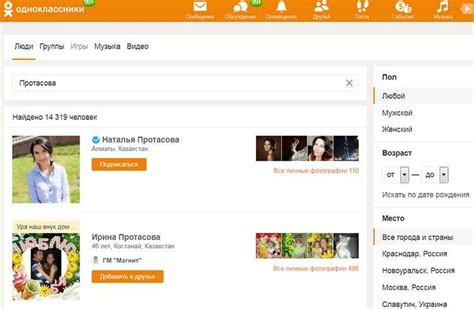
После того, как вы создали базовую структуру своей веб-страницы, пришло время добавить контент на страницу. Контент может быть представлен различными элементами, такими как текст, изображения, таблицы и многое другое.
Для добавления текста на страницу используйте тег <p>. Этот тег позволяет создавать абзацы текста. Пример использования:
<p>Это пример текста, который будет отображаться на вашей веб-странице.</p> <p>Вы можете добавить столько абзацев, сколько вам необходимо, для организации информации.</p>
Для добавления таблиц на страницу используйте тег <table>. Этот тег позволяет создавать таблицы с несколькими строками и столбцами. Пример использования:
<table> <tr> <th>Заголовок 1</th> <th>Заголовок 2</th> </tr> <tr> <td>Ячейка 1</td> <td>Ячейка 2</td> </tr> </table>
Вы можете добавить столько строк и столбцов, сколько вам нужно, и заполнить их данными, которые будут отображаться в таблице.
Тестирование и оптимизация веб-страницы

После создания веб-страницы необходимо протестировать ее работу и убедиться, что все элементы функционируют правильно. Для этого следует провести следующие проверки:
1. Проверка на кроссбраузерность:
Веб-страница должна выглядеть и работать одинаково во всех популярных браузерах, таких как Chrome, Firefox, Safari и Internet Explorer. Проверьте, что все элементы страницы отображаются корректно и функционируют правильно в разных браузерах.
2. Проверка на адаптивность:
Сегодня большинство пользователей просматривают веб-страницы на разных устройствах, таких как компьютеры, планшеты и смартфоны. Проверьте, что страница адаптируется к разным размерам экранов и работает без проблем на всех устройствах.
3. Проверка на скорость загрузки:
Оптимизация скорости загрузки веб-страницы является важным аспектом ее успешности. Проверьте время загрузки страницы и оптимизируйте ее, чтобы она загружалась как можно быстрее. Уменьшите размер изображений, используйте компрессию и минификацию кода, уменьшите количество HTTP-запросов.
4. Проверка на правильность кода:
Веб-страница должна соответствовать стандартам и быть написана правильно с точки зрения семантики и структуры кода. Проверьте код страницы на наличие ошибок и предупреждений с помощью валидаторов HTML и CSS. Исправьте все ошибки, чтобы веб-страница работала правильно и выглядела аккуратно.
5. Проверка на SEO-оптимизацию:
Оптимизация для поисковых систем (SEO) позволяет улучшить видимость вашей веб-страницы в результате поиска. Проверьте наличие ключевых слов в заголовках, мета-тегах и контенте страницы. Также убедитесь, что веб-страница имеет понятный URL, альтернативный текст для изображений и подходящие мета-описания.
Проведение тестирования и оптимизации веб-страницы поможет улучшить ее работу, скорость загрузки и доступность для пользователей, а также повысить ее рейтинг в поисковых системах.